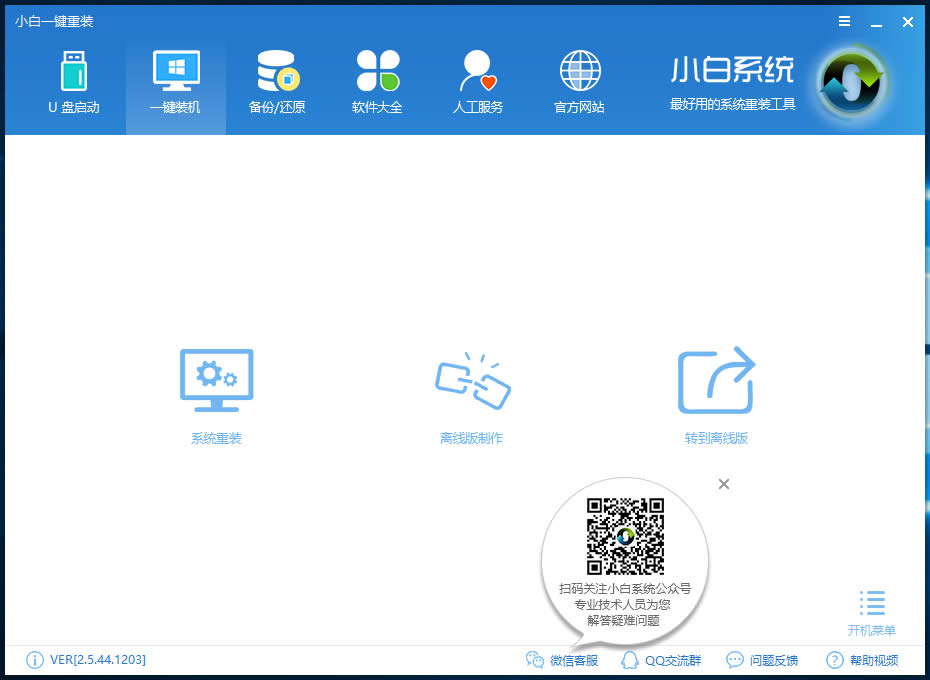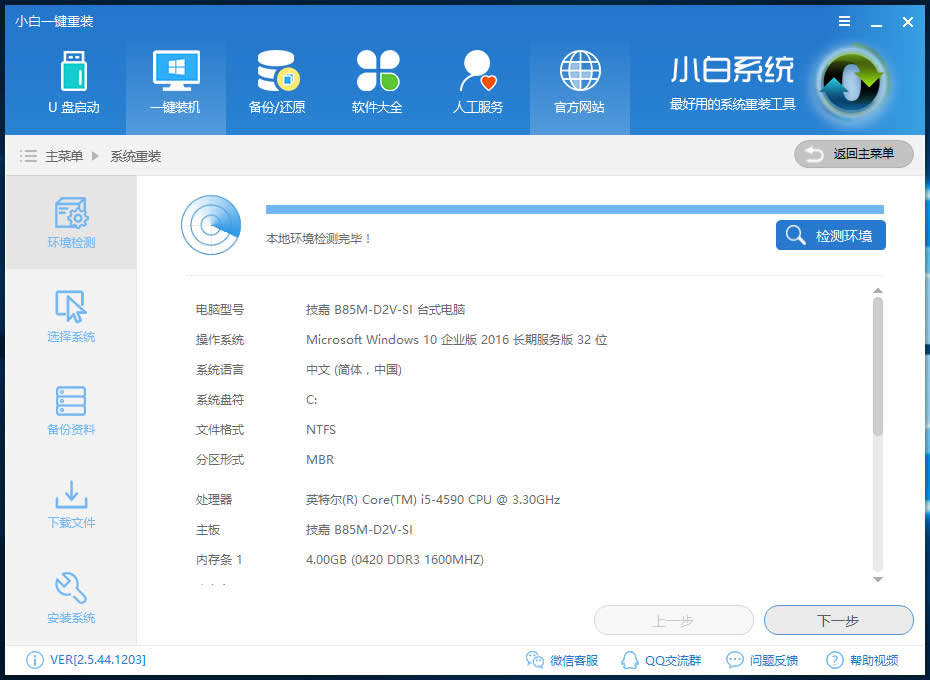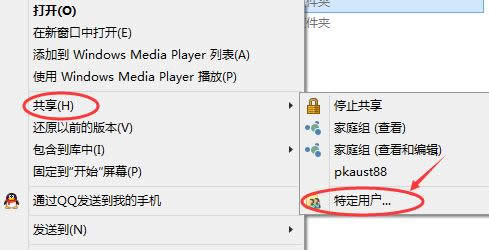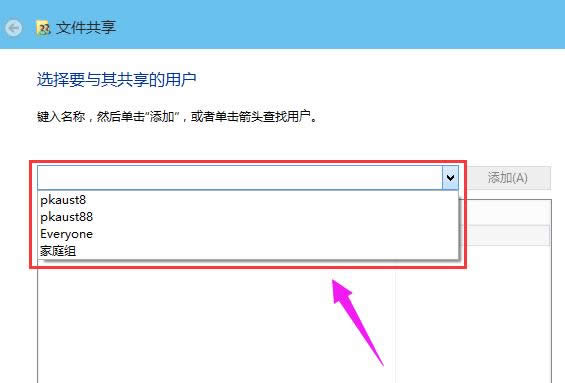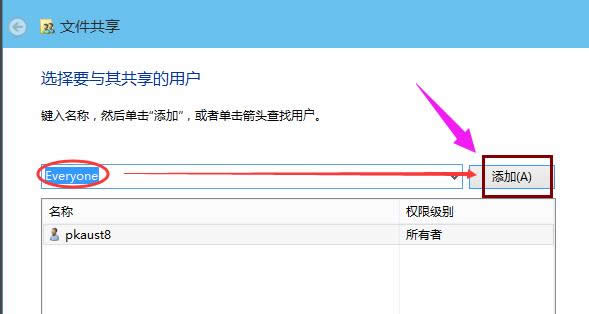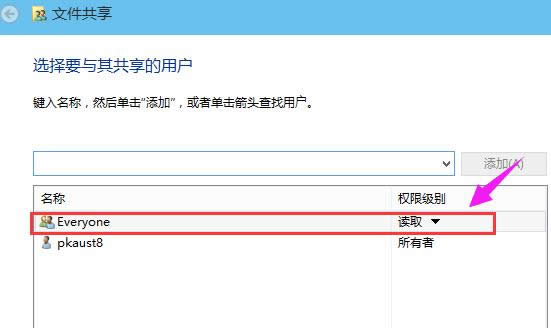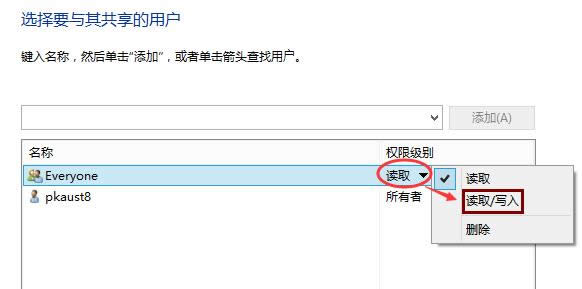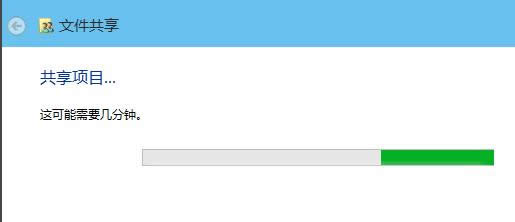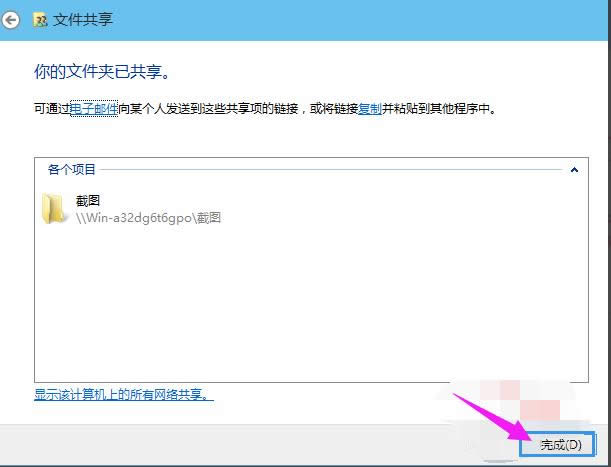本教程告訴你windows10怎么設置共享文件夾
發布時間:2021-10-17 文章來源:xp下載站 瀏覽:
|
Windows 10是美國微軟公司研發的跨平臺及設備應用的操作系統。是微軟發布的最后一個獨立Windows版本。Windows 10共有7個發行版本,分別面向不同用戶和設備。截止至2018年3月7日,Windows 10正式版已更新至秋季創意者10.0.16299.309版本,預覽版已更新至春季創意者10.0.17120版本 在家里或者在公司里都會遇到傳文件的事情,有U盤就可以解決了,但是如果在沒有U盤的情況下或者U盤空間不足的情況怎么辦呢?這時,win10共享文件夾就發揮它的作用了。我們可以共享文件夾通過局域網來達到傳送文件的功效。下面就讓小編來說說設置win10共享文件的方法吧。 win10系統的上線,很多人使用win10系統的時候,發現win10的一些操作并不像win7那樣,不知道怎么設置win10共享文件夾,win10怎么設置共享文件夾呢?win10已經不像win7一樣設置了,那么,現在就由小編告訴大家win10怎么設置共享文件夾。 win10怎么設置共享文件夾圖文教程 雙擊Win10系統桌面上的“此電腦”
win10截圖(1) 找到要共享的文件夾
win10截圖(2) 鼠標右鍵要共享的文件夾,將鼠標移動到“共享“上,點擊“特定用戶”。
win10截圖(3) 彈出文件共享窗口,點擊下面的向下箭頭,可以打開下拉共享用列表。
win10截圖(4) 選擇要共享的用戶,點擊添加。
win10截圖(5) 共享的用戶就可以在底下的方框里看到
win10截圖(6) 點擊底下方框的權限級別向下箭頭,可以設置權限
win10截圖(7) 設置好后,點擊共享。
win10截圖(8) 系統共享文件夾中,等待幾分鐘
win10截圖(9) 系統提示共享文件夾設置成功,點擊完成。
win10截圖(10) 以上就是設置win10共享文件夾的操作了。 新技術融合:在易用性、安全性等方面進行了深入的改進與優化。針對云服務、智能移動設備、自然人機交互等新技術進行融合。Windows 10所新增的Windows Hello功能將帶來一系列對于生物識別技術的支持。除了常見的指紋掃描之外,系統還能通過面部或虹膜掃描來讓你進行登入。當然,你需要使用新的3D紅外攝像頭來獲取到這些新功能。 |
本文章關鍵詞: 本圖文詳細教程告訴你win10怎樣設置共享文件夾
相關文章
本類教程排行
系統熱門教程
本熱門系統總排行